macOS-এর টার্মিনাল অ্যাপটি সাম্প্রতিক ব্যবহৃত কমান্ডগুলির একটি রেকর্ড রাখে যাতে আপনি সেগুলি পরে পুনরায় ব্যবহার করতে পারেন। যাইহোক, আপনি যদি সেগুলিকে মুছে ফেলতে চান, তাহলে আজকের নিবন্ধে আপনি কিভাবে টার্মিনাল কমান্ডের ইতিহাস মুছে ফেলতে হবে তার নির্দেশাবলী পাবেন।
এটা হতে পারে তোমার আগ্রহ থাকতে পারে

আপনি যখন ম্যাকোস টার্মিনাল অ্যাপে কমান্ড টাইপ করেন এবং এন্টার টিপুন, তখন এটি আপনার টাইপ করা কমান্ডগুলি মনে রাখে এবং আপনি যদি পরে একই কমান্ডগুলি আবার ব্যবহার করতে চান তবে সেগুলি সংরক্ষণ করে। টার্মিনালে, আপনি আপনার ম্যাক কীবোর্ডে আপ এবং ডাউন অ্যারো কী টিপে সমস্ত সাম্প্রতিক কমান্ডের মাধ্যমে স্ক্রোল করতে পারেন। এটি করার জন্য, টার্মিনাল কমান্ড লাইনে থাকা কমান্ডগুলিকে সংরক্ষিত কমান্ড ইতিহাস থেকে পৃথক কমান্ডের সাথে প্রতিস্থাপন করে যত তাড়াতাড়ি আপনি তীর কী টিপে।
আপনি টার্মিনালে কমান্ড ইতিহাসের মাধ্যমে সামনে বা পিছনে স্ক্রোল করতে পারেন, এবং এটিকে পুনরায় চালু করতে যেকোনো সংরক্ষিত কমান্ডে এন্টার টিপুন। আপনি নিরাপত্তার কারণে টার্মিনাল কমান্ড ইতিহাস মুছে দিতে চাইতে পারেন, উদাহরণস্বরূপ। এটা কিভাবে করতে হবে?
- আপনার ম্যাকে, টার্মিনাল খুলুন।
- কমান্ডের ইতিহাস দেখতে, কমান্ড লাইনে একটি অভিব্যক্তি টাইপ করুন ইতিহাস এবং এন্টার চাপুন।
- MacOS Catalina এবং তার আগের একটি Mac এ, আপনি অবিলম্বে একটি কমান্ড টাইপ করে আপনার কমান্ডের ইতিহাস সাফ করতে পারেন ইতিহাস - গ.
- নতুন ম্যাকগুলিতে, কমান্ড প্রবেশ করার পরে কমান্ড ইতিহাস অবিলম্বে এবং সতর্কতা ছাড়াই সাফ হয়ে যাবে ইতিহাস - পৃ এবং এন্টার কী টিপে।
এইভাবে, আপনি আপনার ম্যাকের টার্মিনাল ইউটিলিটিতে আপনার কমান্ডের ইতিহাস দ্রুত এবং সহজেই সাফ করতে পারেন। এই ধাপটি পূর্বাবস্থায় ফেরানো যাবে না, এবং এন্টার চাপার পরে, টার্মিনাল আপনাকে আর নিশ্চিত করতে বলবে না যে আপনি সত্যিই ইতিহাস মুছতে চান কিনা।
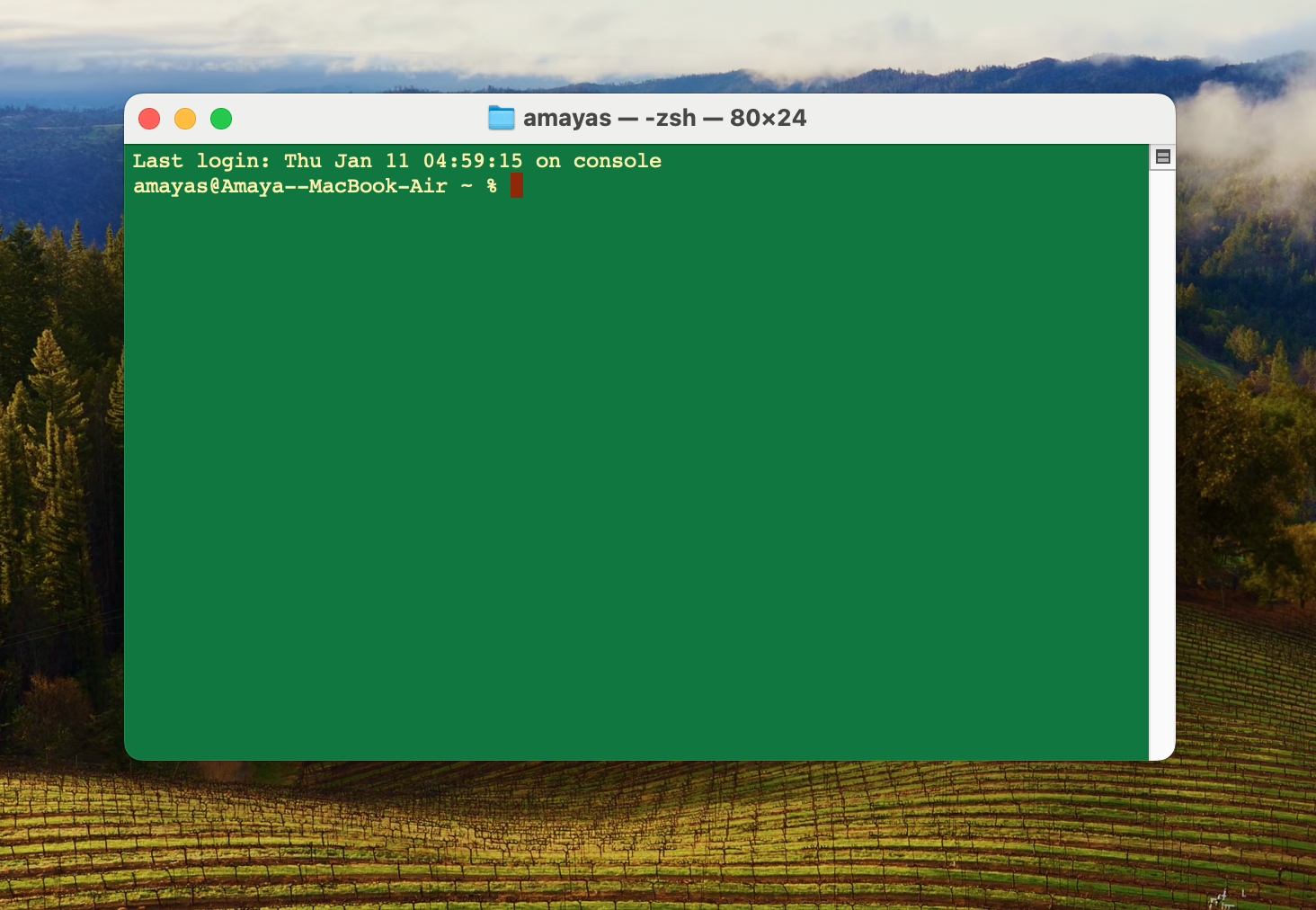
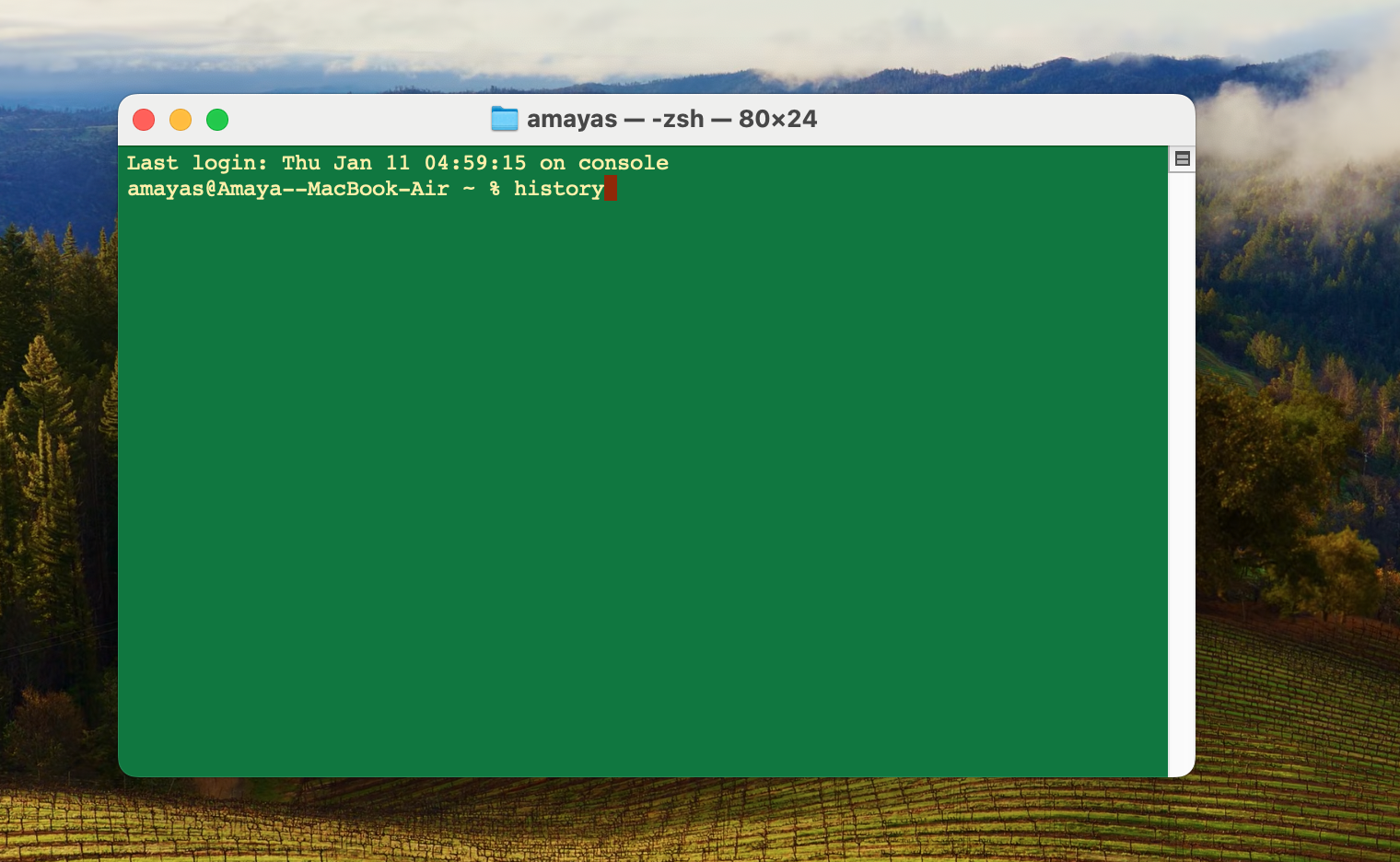
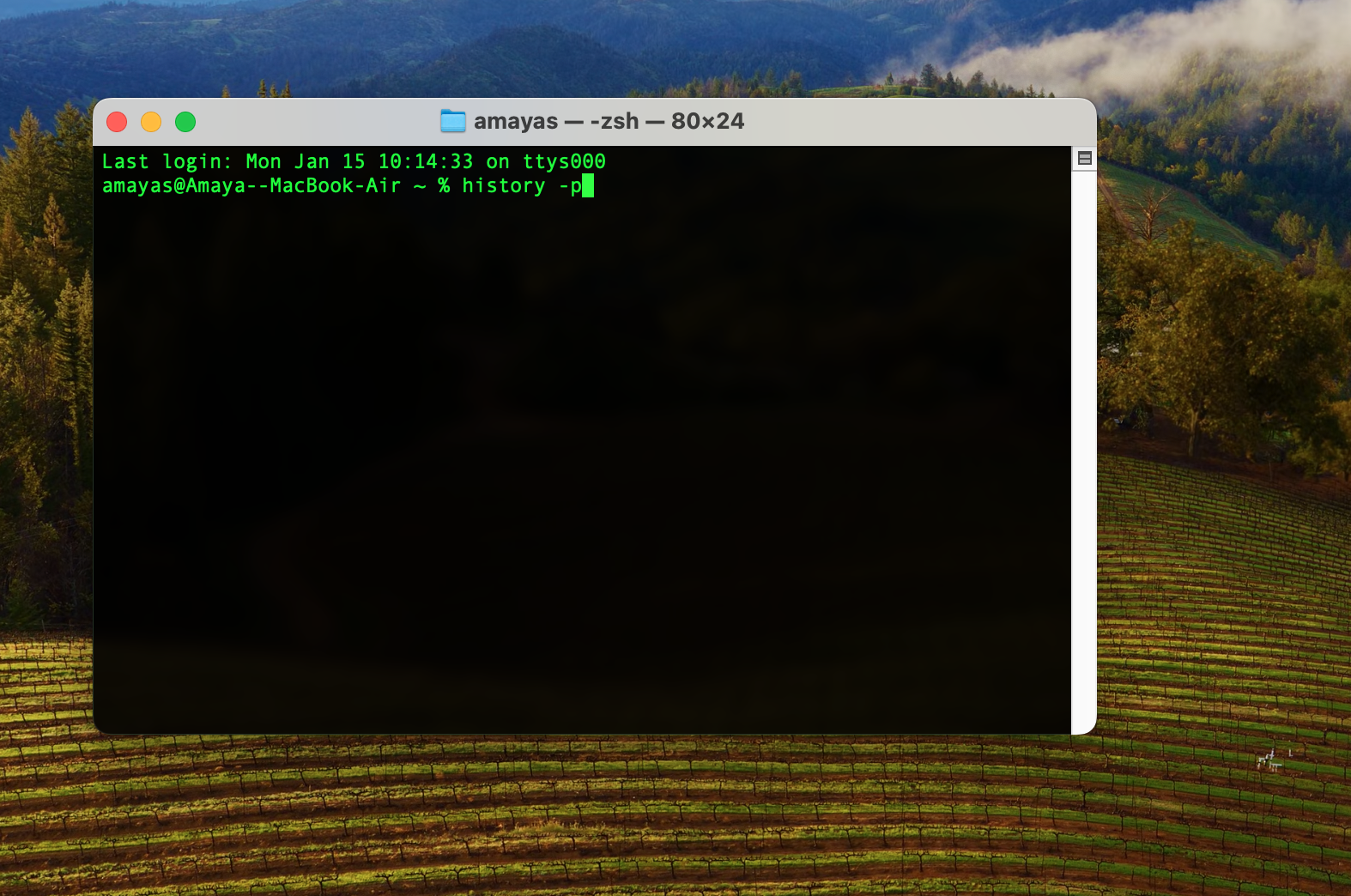
এখানে আমার তৈলাক্তকরণের প্রয়োজনীয়তা সম্পর্কিত একটি প্রযুক্তিগত প্রশ্ন থাকবে। ইতিহাস কতদূর মনে রাখে?